Snadné kroky, jak se okamžitě zbavit duplikátů
- Na všech souborech dat mohou duplikáty snížit integritu vašich informací a ztížit manipulaci s nimi.
- Pomocí jednoduchých kroků nebo vzorců DAX můžete získat duplicitní bezplatná data v Power BI.
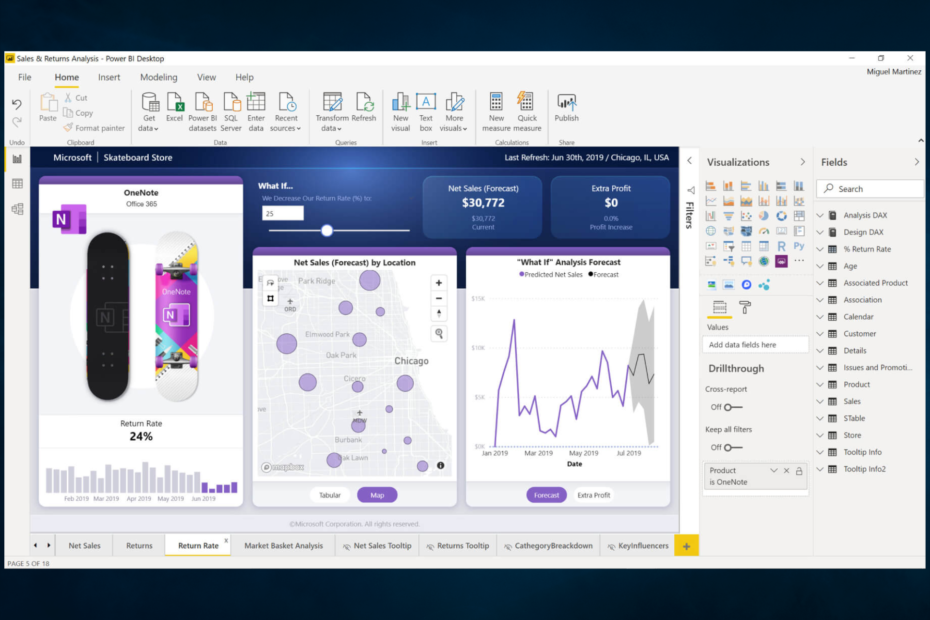
XINSTALUJTE KLIKNUTÍM NA STAŽENÍ SOUBORU
Tento software opraví běžné počítačové chyby, ochrání vás před ztrátou souborů, malwarem, selháním hardwaru a optimalizuje váš počítač pro maximální výkon. Opravte problémy s počítačem a odstraňte viry nyní ve 3 snadných krocích:
- Stáhněte si Restoro PC Repair Tool který přichází s patentovanými technologiemi (patent k dispozici tady).
- Klikněte Začni skenovat najít problémy se systémem Windows, které by mohly způsobovat problémy s počítačem.
- Klikněte Opravit vše opravit problémy ovlivňující zabezpečení a výkon vašeho počítače.
- Restoro byl stažen uživatelem 0 čtenáři tento měsíc.
Tuto příručku jste museli najít, protože potřebujete odstranit duplikáty v Power BI. Podělíme se s vámi o vše, co potřebujete vědět.
Duplikáty jsou noční můrou každého, kdo pracuje s daty, a rychle zničí integritu vašich dat.
Microsoft Power BI je softwarová aplikace pro dynamickou vizualizaci dat, která klade především důraz na business intelligence. Je to součást platformy Microsoft Power Platform. Nabízí také několik způsobů zacházení s duplikáty.
Odstraňuje Power BI automaticky duplikáty?
Power BI automaticky odstraní duplikáty, když přidáte data do datového modelu. Jakékoli duplicitní řádky v datech budou okamžitě nalezeny a odstraněny, když je importujete. Tento proces je velmi prospěšný; l následujícími způsoby:
- Automatizace – Ruční odstraňování duplicit může být časově náročné a náchylné k chybám, zejména pokud máte hodně dat. Tento postup je automatizován službou Power BI, což umožňuje rychlé a přesné odstranění duplicit.
- Přizpůsobení – Power BI vám umožňuje definovat sloupce, které chcete použít k nalezení duplikátů, což vám umožní eliminovat duplicity způsobem, který vyhovuje vašim konkrétním požadavkům.
- Použitelnost – Power BI se snadno používá, i když neznáte nástroje pro analýzu dat, protože má uživatelsky přívětivý design.
- Integrace s jinými produkty – Power BI se propojuje s různými nástroji a platformami, což usnadňuje použití v kombinaci s jinými aplikacemi a propojení s vašimi aktuálními zdroji dat.
Celkově vám využití Power BI k odstranění duplicit může pomoci ušetřit čas, minimalizovat chyby a zlepšit použitelnost vašich dat.
Jak odstraním duplikáty v Power BI?
1. Odebrání duplikátů Power BI na základě sloupce
- Klikněte na Domov menu a vyberte Skupina vytvořená volba.
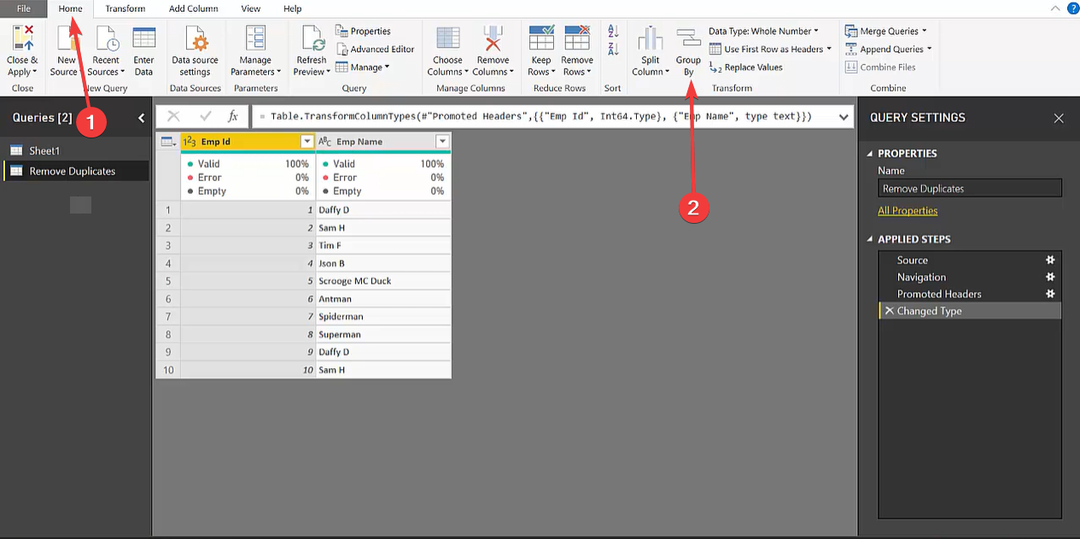
- Vyberte prvek, podle kterého potřebujete seskupit tato data, a ujistěte se, že jste vybrali Max pro Úkon hodnota.

- Klepněte na tlačítko OK.
Tato metoda v Power BI odstraní duplikáty, ale zachová nejnovější nebo poslední položku.
2. Odstraňte duplikáty Power BI z tabulky pomocí funkce Odebrat duplikáty
2.1 Odebrat z jednoho sloupce
- Otevřete Power BI a vyberte libovolnou tabulku obsahující duplikáty.
- Klikněte na záhlaví sloupce, kde chcete odstranit duplikáty.

- Nyní v nabídce Domů rozbalte Odstraňte řádky a vyberte Odstraňte duplikáty.

Když se podíváte na kód tohoto procesu, uvidíte, že duplikáty jsou odstraněny pouze pro tento sloupec a nic jiného. 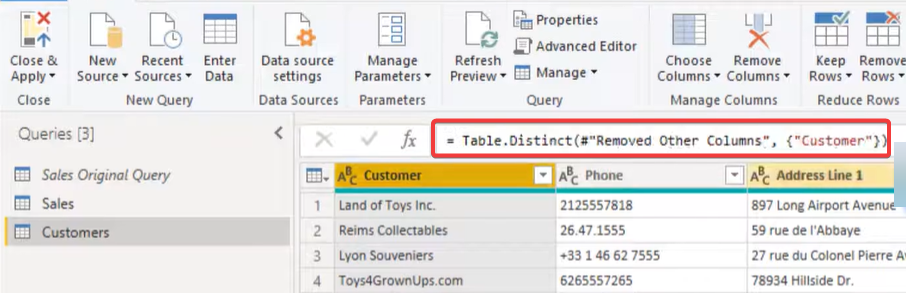
Můžete také vybrat dva sloupce a postupovat podle stejných kroků k odstranění duplikátů v Power BI na základě dvou sloupců.
Někdy můžete chtít odstranit duplikáty ve více než jednom sloupci. Měli byste vyzkoušet postup uvedený níže.
2.2 Odebrat z více sloupců (celá tabulka)
- Otevřete Power BI a vyberte libovolnou tabulku obsahující duplikáty.
- Vyberte horní buňku těsně před záhlavím sloupců a vyberte Odstraňte duplikáty.
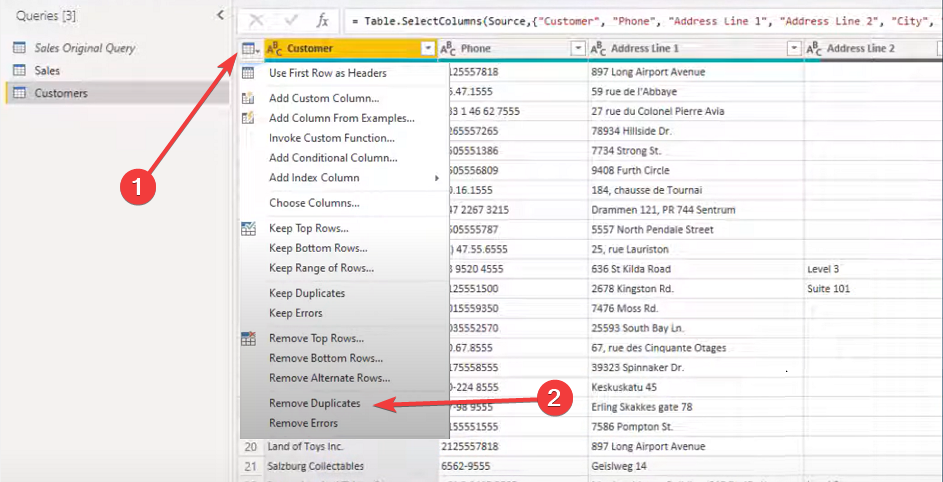
- Tím se odstraní duplikáty v tabulce a můžete si to ověřit pohledem na vzorec vytvořený pro tuto operaci.
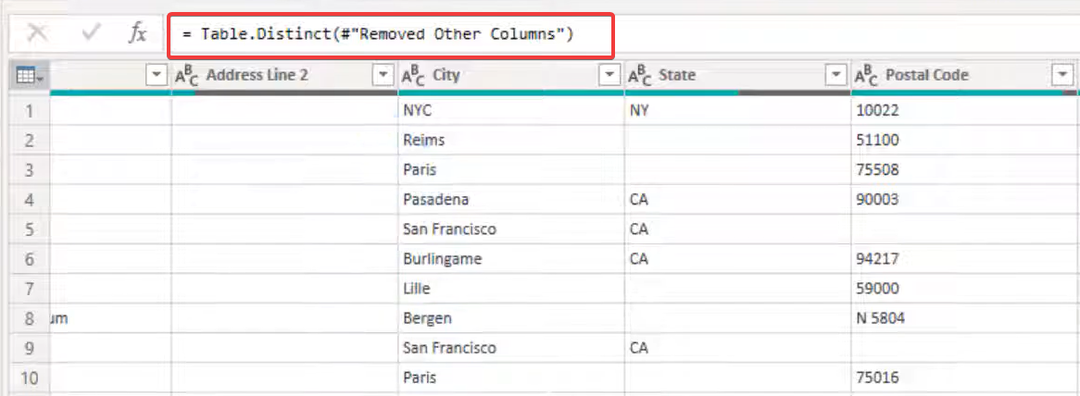
Několik uživatelů se zeptalo, jak mohu odstranit duplikáty z více sloupců v Power BI. Měli byste vědět, že výše uvedené řešení je perfektní způsob, jak toho dosáhnout.
- Jak odstranit šipku řazení v Power BI [krok za krokem]
- Výraz. Chyba: Přístup ke zdroji je zakázán: Oprava
3. Odstraňte duplikáty v Power BI pomocí jazyka DAX
- Použijte funkci DISTINCT s níže uvedeným skriptem (zde máte tabulku s názvem Stůl 1 a sloupec tzv Kategorie):
UNIQUE_Categories = DISTINCT(Tabulka1[Kategorie]) - Do tohoto vzorce můžete také předat argumenty pomocí skriptu níže (tím se spočítá počet jedinečných hodnot kategorií v tabulce 1):
UniqueCategoryCount = COUNTX(DISTINCT(Tabulka1[Kategorie]), Tabulka1[Kategorie])
Krok 1 vytvoří novou tabulku s názvem UNIQUE_Categories který obsahuje pouze jedinečné hodnoty ze sloupce Kategorie v tabulce 1.
Krok 2 vrátí počet jedinečných hodnot kategorií v tabulce 1.
To je to, co budeme diskutovat v tomto článku. Nyní byste měli úspěšně odstranit duplikáty ve svých datech.
Napište nám do komentářů, které z těchto řešení je pro vás nejpohodlnější.
Stále máte problémy? Opravte je pomocí tohoto nástroje:
SPONZOROVÁNO
Pokud výše uvedené rady váš problém nevyřešily, váš počítač může mít hlubší problémy se systémem Windows. Doporučujeme stažení tohoto nástroje pro opravu počítače (hodnoceno jako skvělé na TrustPilot.com), abyste je mohli snadno řešit. Po instalaci stačí kliknout na Začni skenovat tlačítko a poté stiskněte Opravit vše.
